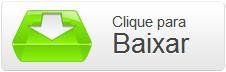(Fonte da imagem: iStock)
(Fonte da imagem: iStock)
Proteger seus dados e senhas é uma preocupação presente na vida de todos nos tempos atuais. Sejam senhas de emails, redes sociais ou o que você bem quiser, elas estão vulneráveis e suscetíveis a falhas, podendo ser roubadas a qualquer momento se não forem tomadas algumas providências.
Muitas vezes, apenas criar uma senha cheia de símbolos e códigos que só você entende é o suficiente, mas existem os casos nos quais é preciso ter cuidado extra. Nessas situações, o mais indicado é criar um método quase infalível para que ninguém chegue nem perto do que você tem para esconder. Lembra-se do filme “A Origem”? Pois faremos algo parecido. Ensinaremos como criar um banco de dados de senhas dentro de um drive, que fica escondido dentro de um pendrive, com um método que o FBI realmente teve problemas para decifrar. Sim, é hora de brincar de “Inception”.
Você vai precisar de:
— Um pendrive seguro;
— TrueCrypt;
— KeePass.
1) Preparar o pendrive
Aqui não podemos pedir muito de você. O pendrive ideal seria o daquele tipo cheio de travas de segurança e com o qual quase não seria necessário fazer tudo o que mostraremos para proteger suas senhas e arquivos, mas entendemos se você não tiver um desses. Aquele seu pendrive de confiança deve dar conta do serviço.
Tanto o KeePass quanto o Truecrypt são programas que podem ser usados normalmente quando instalados no computador, mas o uso de um pendrive supostamente aumenta a segurança dos dados, que não ficam todos em uma máquina que pode ser invadida. Outra vantagem é que aí você poderá acessar suas senhas e arquivos secretos em qualquer lugar.
Sugerimos que você formate completamente o pendrive antes de realizar os processos que mostraremos.
2) Instale o TrueCrypt no pendrive
O TrueCrypt é um programa que cria volumes de dados dentro de arquivos comuns. Tradução: ele cria um novo drive dentro de qualquer arquivo. Por exemplo, você cria um inofensivo arquivo de texto no Bloco de Notas e é possível fazer dele a fachada para GB de informações.
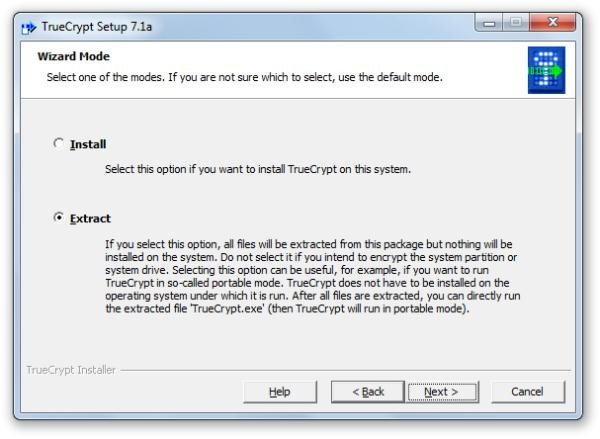 (Fonte da imagem: Reprodução / Tecmundo)
(Fonte da imagem: Reprodução / Tecmundo)
Durante a instalação, você tem duas opções: instalar o aplicativo na máquina ou extraí-lo para algum lugar. Como usaremos um pendrive, a segunda alternativa é a desejada. Você pode criar uma pasta onde os arquivos do programa ficarão armazenados.
Feito isso, é hora de usar o aplicativo, mas existe um ponto importante que deve ser lembrado. Para o TrueCrypt funcionar, ele precisa ser rodado com privilégios de administrador. Você faz isso clicando com o botão direito do mouse no programa e selecionando “Executar como Administrador”. Caso isso não seja possível, o TrueCrypt não funcionará.
3) Criando um drive secreto
Na tela inicial do TrueCrypt, escolha a opção “Create Volume” e em seguida “Create an encrypted file container”. Para descomplicar um pouco, usaremos a versão mais rápida e simples, escolhendo a opção “Standard TrueCrypt volume”.
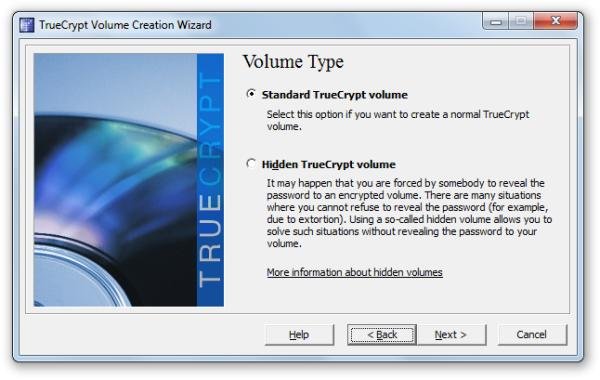 (Fonte da imagem: Reprodução / Tecmundo)
(Fonte da imagem: Reprodução / Tecmundo)
Você então deve escolher qual será o arquivo que servirá de fachada para o seu drive secreto. Utilizaremos um documento de texto criado para esse fim.
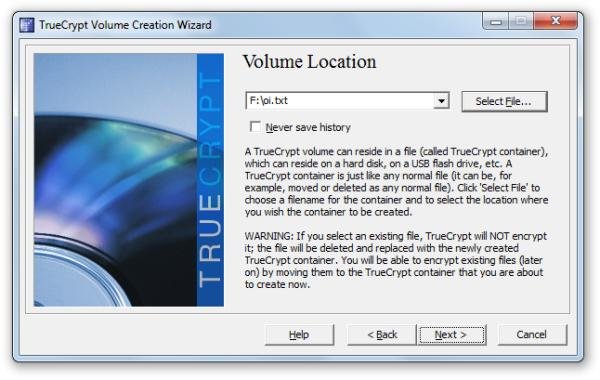 (Fonte da imagem: Reprodução / Tecmundo)
(Fonte da imagem: Reprodução / Tecmundo)
Na tela “Encryption Options”, existem algumas opções de algoritmos para proteger ainda mais seus dados. Usaremos a configuração-padrão do programa.
Chegou a hora de escolher o tamanho do seu drive. Se você quer esconder os arquivos e não criar dúvidas em quem possa pegar o seu pendrive, é interessante não escolher um tamanho muito grande. Use apenas o necessário.
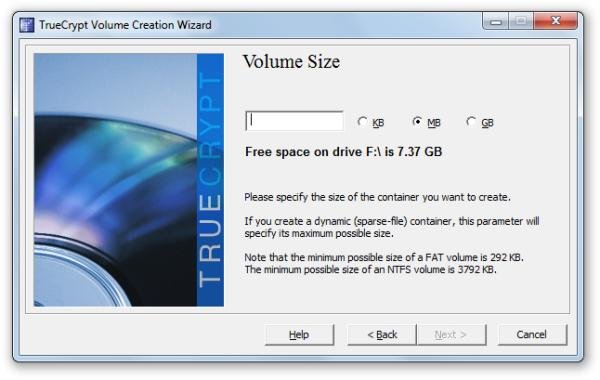 (Fonte da imagem: Reprodução / Tecmundo)
(Fonte da imagem: Reprodução / Tecmundo)
Você então deve criar uma senha para o drive. Caso você a perca, você não conseguirá mais acessar os arquivos. É aconselhável que o password tenha aproximadamente 20 caracteres, com símbolos, números e letras.
 (Fonte da imagem: Reprodução / Tecmundo)
(Fonte da imagem: Reprodução / Tecmundo)
Pronto, o seu drive secreto foi gerado.
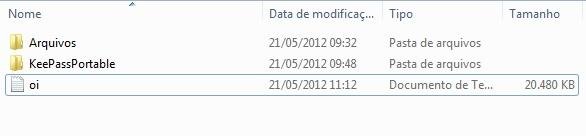 (Fonte da imagem: Reprodução / Tecmundo)
(Fonte da imagem: Reprodução / Tecmundo)
4) Acesse o drive secreto
Agora é a hora da verdade. Entre no TrueCrypt e, no campo “Volume”, escolha o arquivo/drive. Em seguida, selecione uma letra para a emulação do volume de dados e clique em “Mount”.
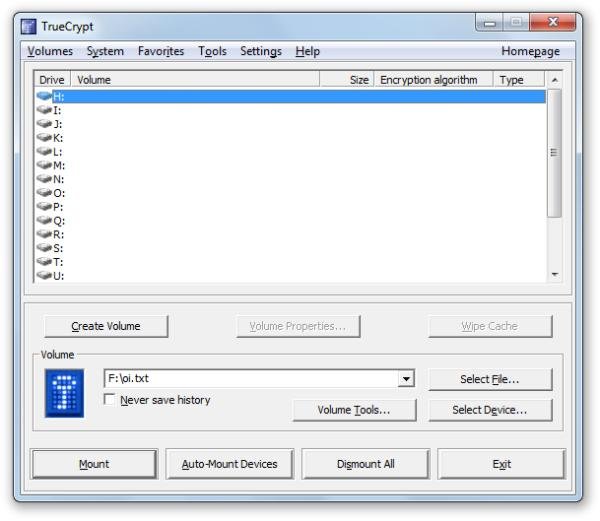 (Fonte da imagem: Reprodução / Tecmundo)
(Fonte da imagem: Reprodução / Tecmundo)
Será solicitada a senha de acesso. Quando preenchida corretamente, o novo drive aparecerá na sua máquina, como se fosse um novo pendrive ou HD. Você pode colocar lá os arquivos que deseja proteger.
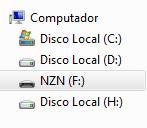 (Fonte da imagem: Reprodução / Tecmundo)
(Fonte da imagem: Reprodução / Tecmundo)
Aqui, você pode brincar de “Inception”, como falamos lá no início. É possível repetir essas etapas o quanto o pendrive suportar. O “sonho dentro de um sonho” aqui vira “drive dentro um drive”.
5) Salve suas senhas nas profundezas
Você já fez diversas camadas de drives para salvar suas senhas, mas talvez não baste só jogar um arquivo com todas elas no final e achar que está tudo bem. É hora de fazer o serviço completo, usando o programa KeePass.
O aplicativo tem como finalidade criar e armazenar senhas para os mais diversos serviços. Para usá-lo, você precisa primeiro criar um “master password”.
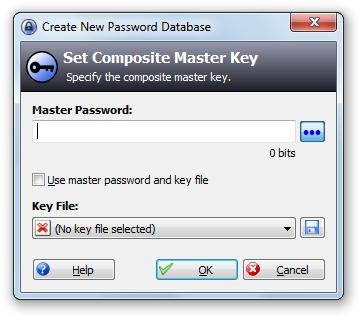 (Fonte da imagem: Reprodução / Tecmundo)
(Fonte da imagem: Reprodução / Tecmundo)
Já dentro do programa, você pode incluir usuários e senhas (novas senhas serão geradas randomicamente pelo programa) e salvar tudo em um arquivo.
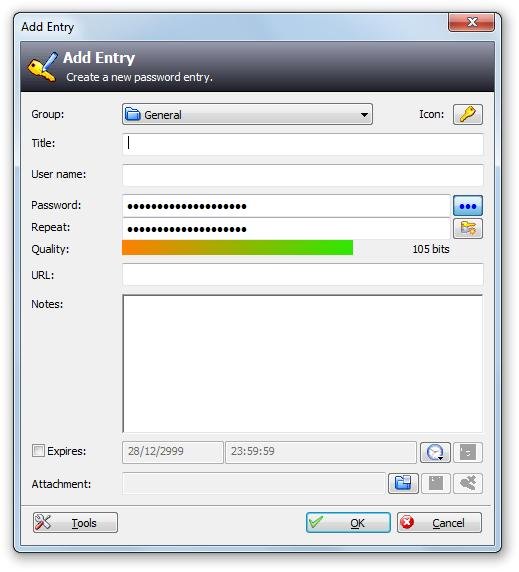 (Fonte da imagem: Reprodução / Tecmundo)
(Fonte da imagem: Reprodução / Tecmundo)
Você já deve ter entendido como tudo vai funcionar daqui em diante. Com o arquivo contendo todas as suas senhas em mãos, você abre a última camada de drives criados pelo TrueCrypt. Salva o arquivo de passwords lá. A chance de alguém conseguir decifrar todo o processo, levando em consideração que você gerou meios de se livrar de intrusos, fica extremamente pequena.
Categorias